Duplicar las hojas de horas de la empresa de forma masiva
Objetivo
Duplicar las hojas de horas de empleados mediante el menú Acciones masivas de la herramienta Hojas de horas de nivel de empresa.
Contexto
Puede utilizar la opción "Duplicar" del menú "Acciones masivas" de la herramienta Hojas de horas de nivel de empresa para clonar rápidamente las introducciones de horas que seleccione. Antes de completar la acción de duplicación, Procore también le permite modificar los detalles de la introducción de horas, para que las nuevas reflejen los cambios.
Temas a considerar
- Permisos de usuario necesarios:
- Para duplicar fichaje, permisos de nivel de "Administrador" en la herramienta Hojas de horas del proyecto y de la empresa.
O - Para utilizar el menú Acciones masivas para editar, duplicar o cambiar el estado de un fichaje de «Pendiente» a «Revisada», se requieren los permisos de nivel «Solo lectura» o «Estándar» en la herramienta Hojas de horas de nivel de proyecto con el permiso pormenorizado Revisar y editar hojas de horas en su plantilla de permisos de proyecto. Aunque vea la opción «Aprobado» en el menú, al pasar el cursor por encima verá un mensaje indicando que no tiene suficientes permisos para cambiar los elementos al estado «Aprobado».
- Para duplicar fichaje, permisos de nivel de "Administrador" en la herramienta Hojas de horas del proyecto y de la empresa.
- Limitaciones:
- Actualmente, solo puede duplicar los fichajes que pertenezcan al mismo proyecto.
Requisitos
Pasos
- Vaya a la herramienta Hojas de horas de la empresa.
- Seleccione el período de registro de horas haciendo clic en las flechas junto a la etiqueta Semana laboral.
- Marque las casillas de verificación junto a los fichajes que desea duplicar.
Importante
Los fichajes que seleccione deben ser del mismo proyecto para continuar con los siguientes pasos. - Haga clic en Acciones masivas y elija la opción Duplicar.
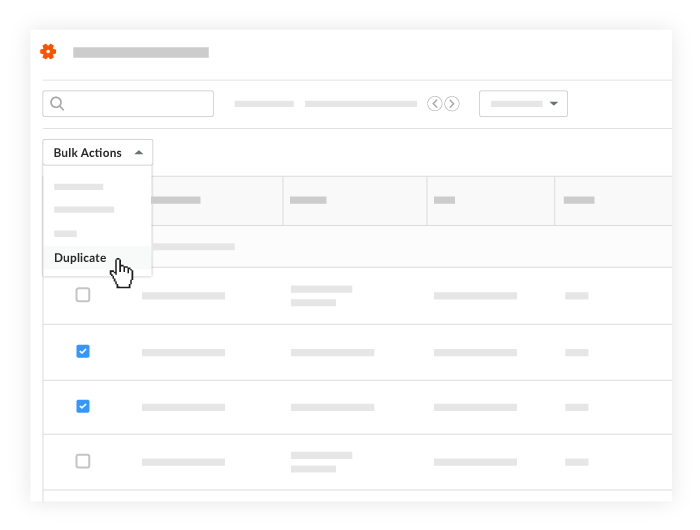
- Opcional. Para realizar cambios a las nuevas versiones de las hojas de tiempo seleccionadas, edite los campos disponibles y haga clic en Aplicar cambios.
- Hora de inicio. Seleccione la hora de inicio deseada para el turno.
- Hora de parada. Seleccione la hora de finalización deseada para el turno.
- Tiempo total. Introduzca el tiempo total. La herramienta Hojas de horas de su empresa está configurada para introducir las horas trabajadas.
- Tipo de hora. Seleccione el tipo de hora. Para obtener más información sobre cómo añadir tipos de hora, consulte Ajustes de configuración avanzados: Hojas de horas de nivel de empresa.
Notas
- Si la herramienta Hojas de horas de un proyecto está configurada para usar los ajustes de introducción de horas de "Hora de inicio" y "Hora de parada", Tiempo total se muestra en gris y no está disponible.
- Si la herramienta Hojas de horas de proyecto está configurada para usar la configuración de introducción de horas "Horas totales", las casillas Hora de inicio y Hora de parada se muestran en gris y no están disponibles.
- Para saber cómo ajustar la configuración de introducción de horas para futuras hojas de horas en proyectos de Procore, consulte Configurar ajustes avanzados: hojas de horas de nivel de proyecto.
- Para saber cómo hacer que algunos campos sean obligatorios, opcionales y ocultos, consulte ¿Qué campos de la herramienta Hojas de horas pueden configurarse como obligatorios, opcionales u ocultos?
- Haga clic en Crear registros horarios.

